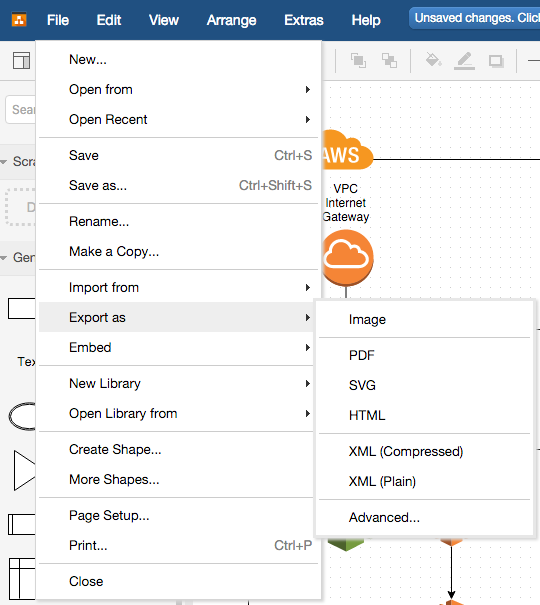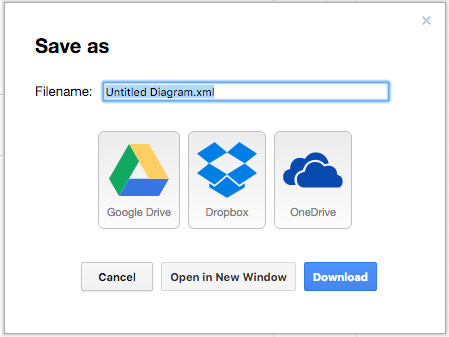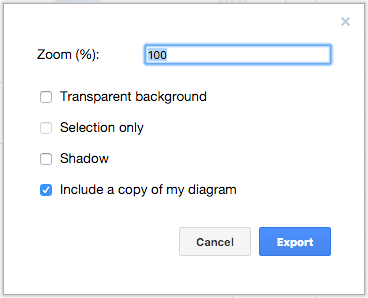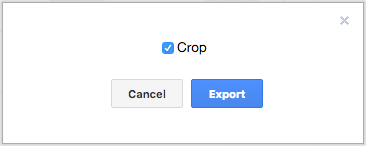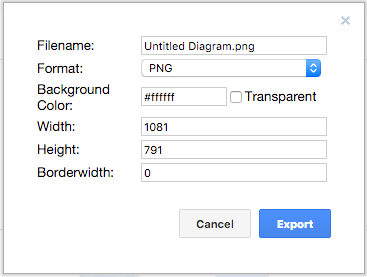draw.io导出文件
导出为可视格式
使用draw.io,可以导出为多种不同的视觉格式。
格式主要有两种。那些一旦导出就保留所有编辑信息的人和不这样的人。实际上,那些不执行的操作一旦被导出便不再绘制。它们仅对查看有用。
导出到XML
有趣的是,这两种XML格式是XML图数据,即压缩XML或原始XML。压缩版本较小,非压缩版本是人类可读的。可以将XML格式重新导入到draw.io中,并像其他任何图一样对其进行操作。保存图表(而不是export)时,将产生压缩的XML格式。
如果要手动缩小压缩的XML文件并获取图XML,则将图标记<diagram> ….. </ diagram>之间的字符序列复制并粘贴到此转换器中,然后按decode以获得XML。
导出为XML时,您将看到以下对话框:
这是所有导出选项的标准导出位置对话框。您可以在此处重命名导出的文件,然后单击以选择要保存到的位置。
导出到PNG图片
“图像”选项生成一个PNG光栅图像(对于图表,PNG通常比JPG更适合)。图像导出对话框(可能因浏览器而略有不同):
为您提供透明背景和阴影的选项,这是不言而喻的。
缩放允许您创建与图的自然大小不同的图像
“仅选择”仅在导出中显示图中的选定形状。
在图像中包含图的副本意味着您可以使用导出的PNG将图重新加载到draw.io中,并具有完全可编辑的图,而不是静态PNG(即图数据嵌入PNG中)。我们默认启用此功能,因为如果丢失XML保存,它可能是恢复图表的有用方法。它确实增加了PNG的大小,因此,如果您确实不需要嵌入的数据,则可以取消选中此选项。
要将图像导出到视网膜屏幕,请选择200%的缩放比例,然后调整结果图像的大小以匹配原始图像的大小。
导出到矢量图像
图表的矢量表示共有3个选项,分别为SVG,PDF和HTML。
SVG
导出到SVG有相似的选项可以导出到PNG,包括将图嵌入SVG的功能。
SVG还提供了将外部链接的图像嵌入SVG的选项。某些SVG查看器在加载和渲染外部图像时遇到问题,此选项将实际图像数据添加到SVG中以确保可以查看它们(但会增加SVG文件大小)。
该SVG出口是标准SVG,但是如果你有图中的HTML标签(复杂的,格式化的标签),这些都呈现为HTML在SVG异物。某些SVG查看器(例如Internet Explorer 11和更早版本)在SVG中不支持异物。所有其他主要浏览器(包括Edge)都支持它们。
PDF格式
导出为PDF只有一种选择,裁剪:
无需裁剪的导出将创建与在图表上启用页面视图时看到的页面相对应的页面。启用裁剪功能会在非裁剪模式下删除图表周围的空白,即图表仅适合PDF。
的HTML
导出为HTML会创建一个完整的HTML网页,其中嵌入了图表数据。请注意,此页面调用www.draw.io域以加载呈现该图的查看器。这类似于File-> Embed选项,只是它也为您创建了完整的HTML页面。
高级选项
Advanced选项允许您自定义某些其他选项中不可用的输出的某些视觉方面:
也就是说,输出的背景色,确切的像素尺寸和输出周围的边距。颜色是十六进制颜色代码,您可以使用像这样的网站来生成代码。启用透明度会覆盖背景色。
如果需要,您可以在此处生成JPEG输出(很少有理由不使用PNG)。